文件属性,图文详解文件属性怎么修改
- 2018-05-03 09:27:21 分类:win7
在电脑中数据是用文件来管理的,不同的数据文件也不同,比如文字、音乐、视频等等,他们都有不同的属性。 如果计划与某人共享文件,则可能希望删除文件的某些属性.特别是当文件中包含个人信息时更是如此。那么文件属性怎么修改?下面,小编给大伙讲解文件属性修改的操作方法。
在Windows操作系统下,文件是有文件属性的,文件属性一般包括:只读、隐藏、存档三种。并且文件属性是可以改变的, Windows还有一些文件管理功能也非常有用,我们可以通过一定的操作方法改变文件属性。下面,小编给大伙演示文件属性修改的操作步骤。
文件属性怎么修改
点击开始菜单,然后点击控制面板
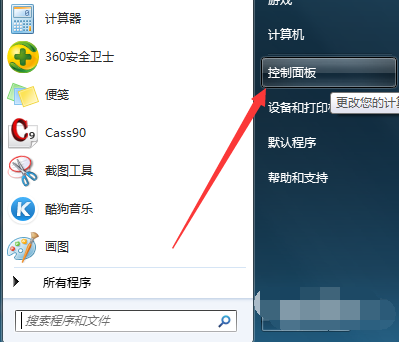
文件属性示例1
找到外观和个性化栏目,继而进入到外观和个性化栏目的子菜单下面。
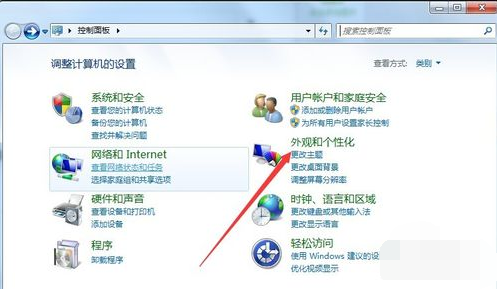
文件属性示例2
找到文件夹选项的栏目,然后点选进去。
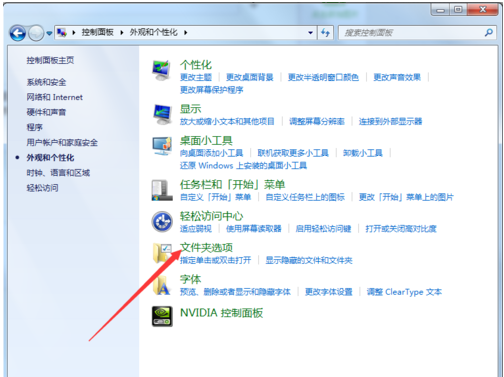
电脑文件示例3
可以看到还有3个子菜单,选择:查看。
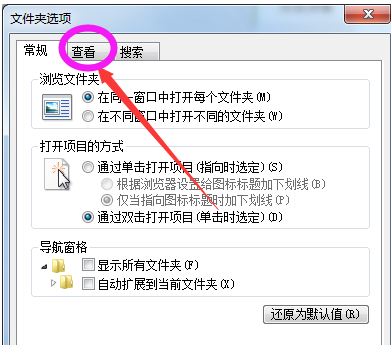
修改属性示例4
点击拉取下拉条,往下面翻页找到我们所要寻找的项目。
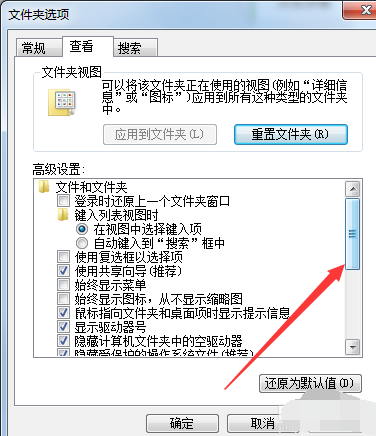
电脑文件示例5
找到“隐藏已知文件类型的扩展名”,点击一下如下图所示去掉前面的小√,然后点击下面的“应用”后确定
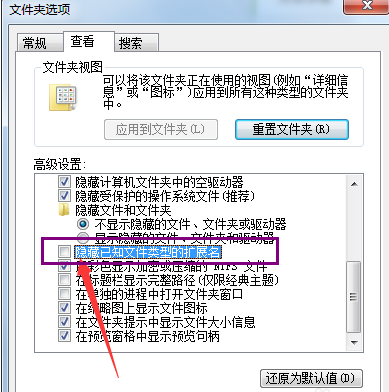
电脑文件示例6
最后就可以直接修改其后缀名来修改文件的属性,使其满足用户的使用要求。
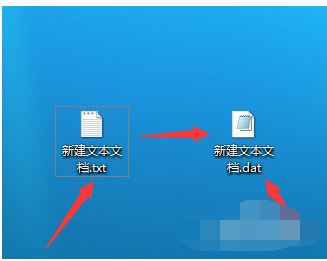
文件示例7
以上就是文件属性修改的操作步骤。